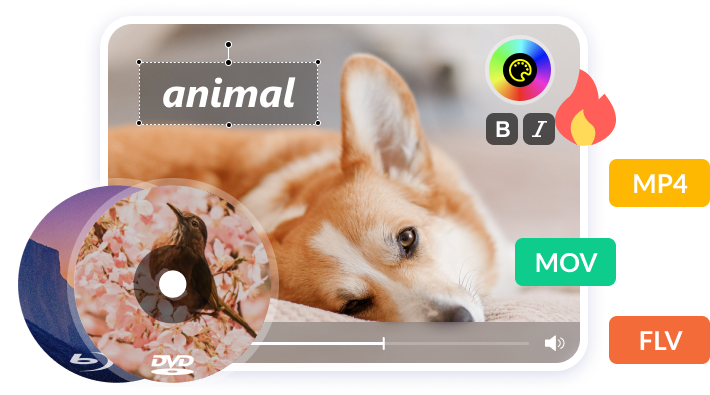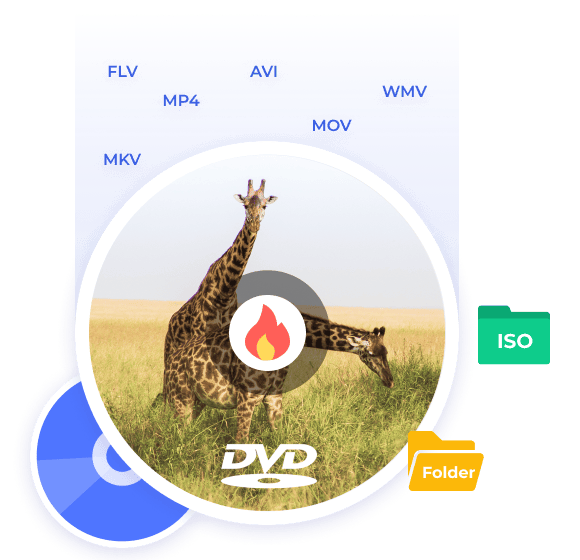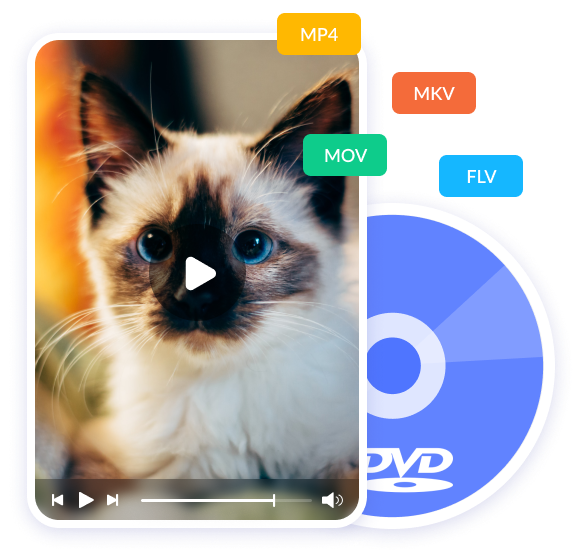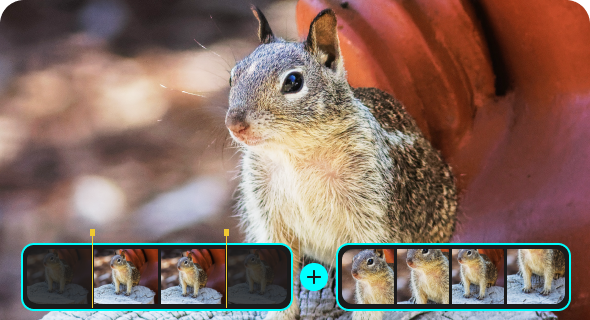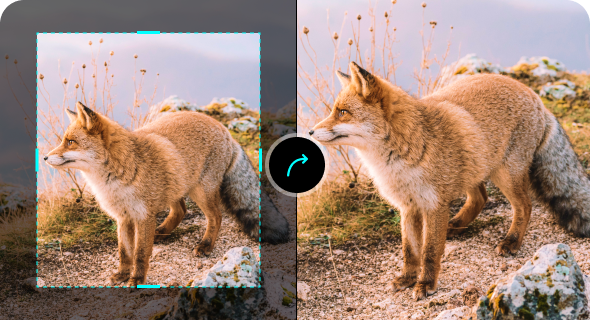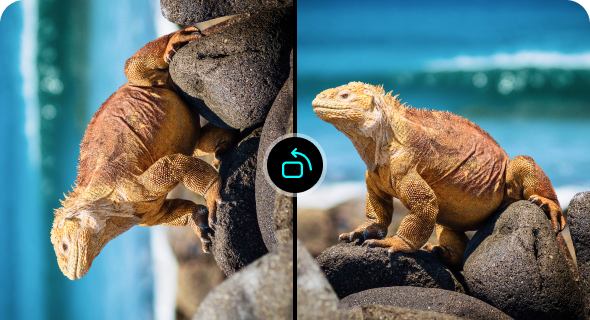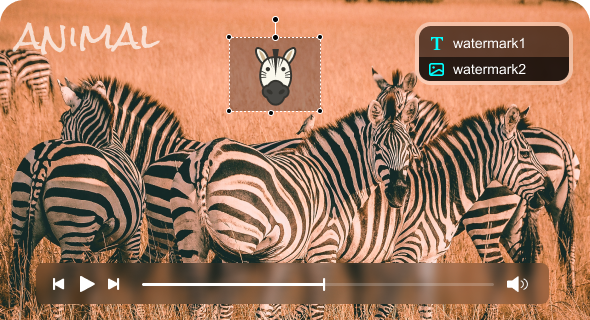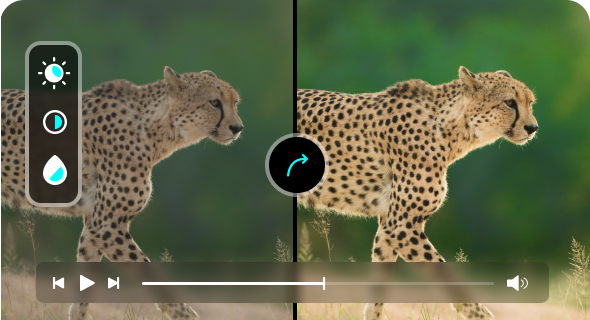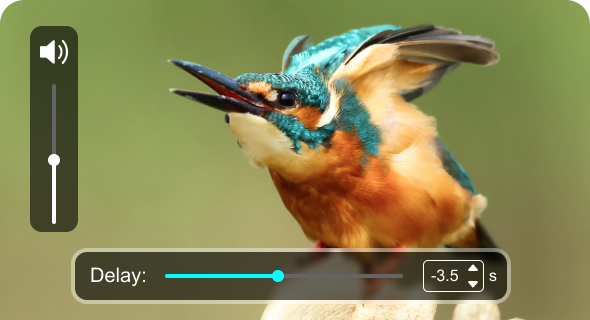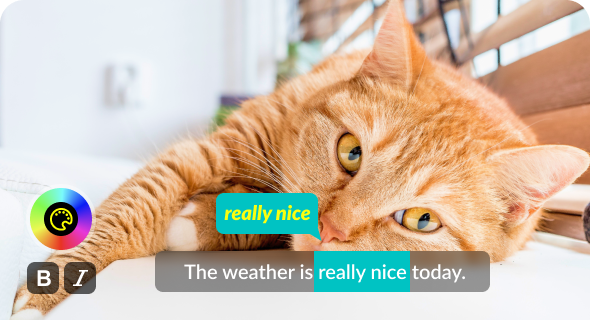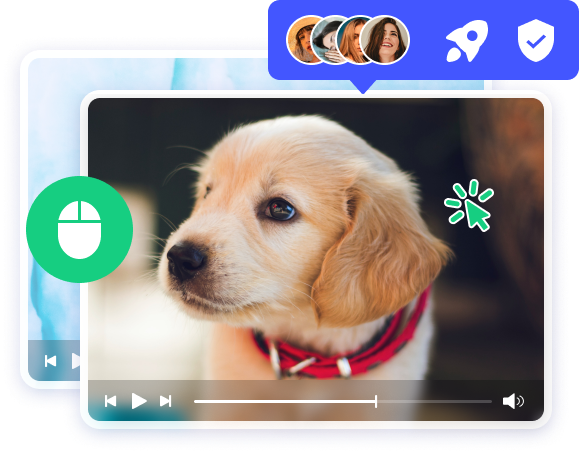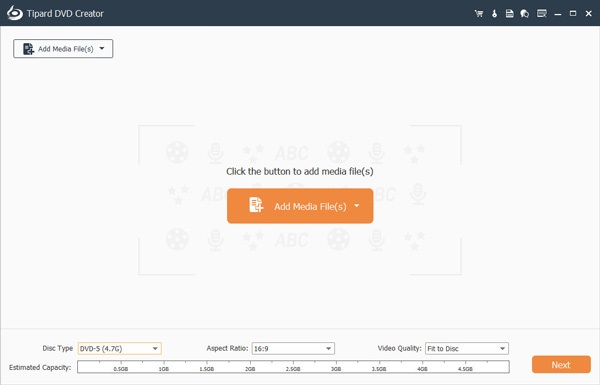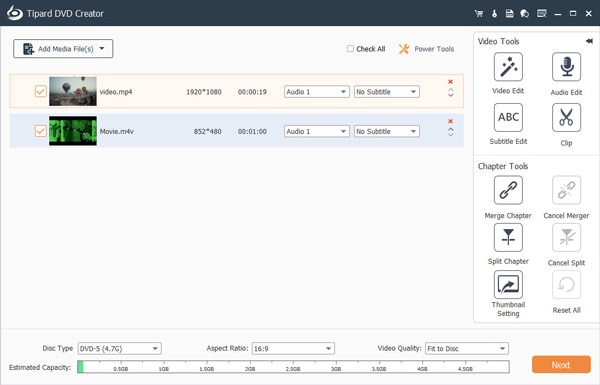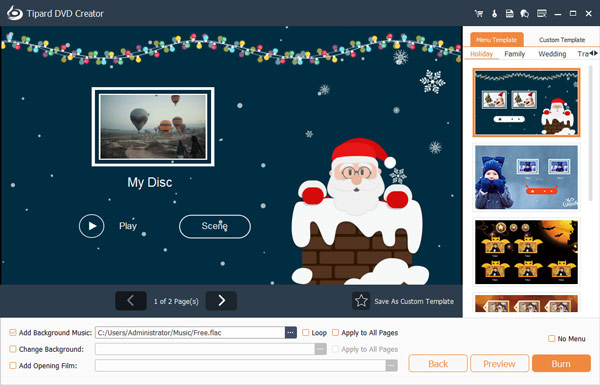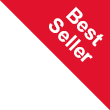-
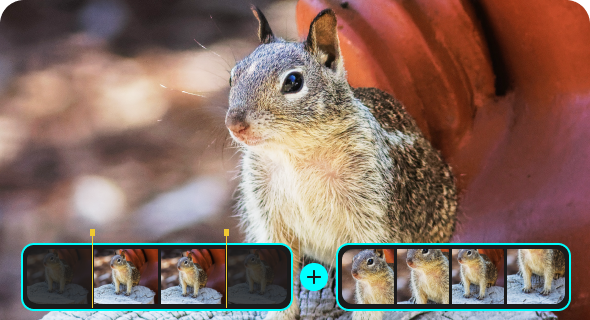
S tímto vytvářením/přizpůsobením DVD/Blu-ray můžete své video efekty ozvláštnit. DVD Maker je vybaven sadou editačních nástrojů jako video editor. Videa můžete oříznout, abyste získali požadovanou část, nebo z videí odstranit nepotřebnou část. Vhodnou délku videa můžete získat také stříháním.
-
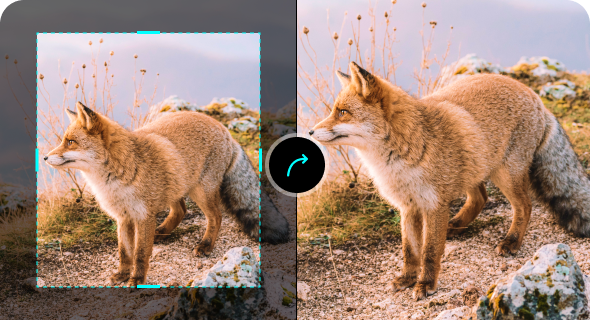
Tento DVD Creator také umožňuje oříznout nežádoucí část videa nebo černé pruhy, abyste získali vhodnou velikost obrazovky v poměru originálu, oblasti oříznutí (přizpůsobit), 16:9 a 4:3. Kromě toho si můžete vybrat ze tří režimů přiblížení, včetně Letterbox, Pan & Scan a Full. Kromě přetažení čar k oříznutí můžete také změnit počet okrajů.
-
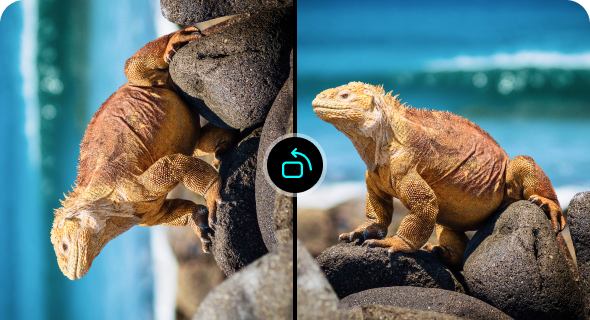
Můžete také použít Tipard DVD Creator k otočení videí doleva nebo doprava o 90 stupňů. A svá videa můžete převrátit vodorovně nebo svisle. Pomocí této funkce můžete bez obav vytvářet disky DVD/Blu-ray s videi nahranými telefonem iPhone nebo Android, protože orientaci videí můžete snadno opravit.
-
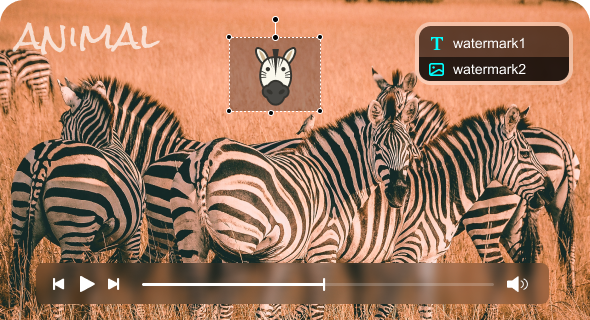
Tipard DVD Creator vám pomůže přidat vodoznak do videa s textem nebo obrázky. Když do svých videí přidáte textové vodoznaky, můžete upravit písmo, velikost, barvu, polohu a průhlednost textu. Když do svých videí přidáte vodoznaky obrázku, můžete změnit velikost, polohu a průhlednost obrázku.
-

Pokud chcete, aby vaše video bylo před vypálením ještě úžasnější, můžete použít funkci Efekt programu Tipard DVD Creator a přidat do videí filtry. Existují různé a běžně používané filtry, ze kterých si můžete vybrat, jako je Blur, Sharpen, Frame, Gray, Sketch, Noise, Pixelate a tak dále.
-
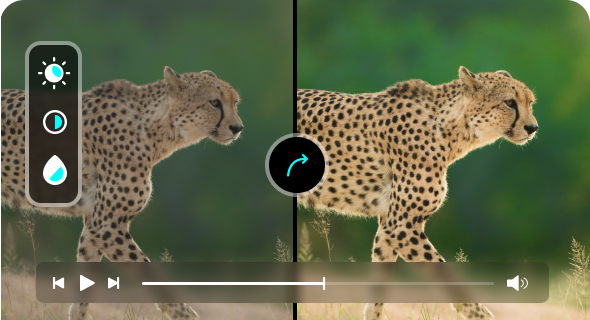
Pomocí Tipard DVD Creator můžete upravit jas, kontrast, sytost, hlasitost a odstín a upravit efekt videa. Pokud si myslíte, že je vaše video příliš tmavé, můžete ho zesvětlit zvýšením jasu. Pokud chcete, aby určitá část videa vynikla, můžete upravit kontrast videa.
-
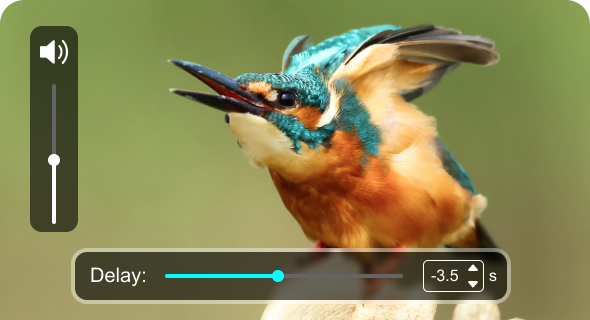
Pokud vaše video již obsahuje zvukovou stopu, můžete ovládat hlasitost zvuku. Můžete také vyřešit problém se synchronizací zvuku a videa přetažením posuvníku Delay nebo upravit situaci synchronizace přehrávání videa a zvuku nastavením možnosti zpoždění. Pokud vaše video nemá zvukovou stopu, můžete do videa přidat novou zvukovou stopu.
-
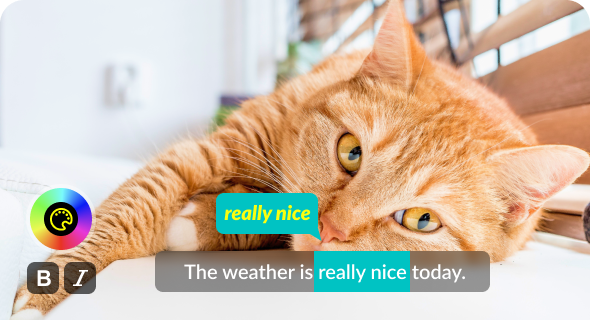
Na DVD můžete přímo přidat jeden nebo více titulků a libovolně upravit rodinu písem, velikost písma, barvu, pozici zobrazení a pojmenovat odpovídající název jazyka pro každý titulek. Po přidání titulků vám tento software také umožňuje upravit polohu titulků na videu a změnit průhlednost titulků.
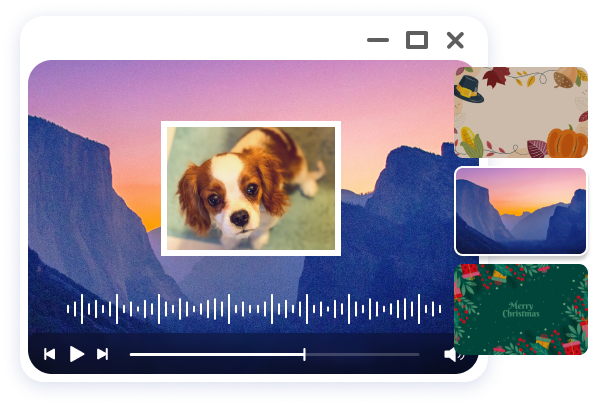
 Přejděte do verze Macintosh
Přejděte do verze Macintosh Přejděte na verzi Windows
Přejděte na verzi Windows